どうも、iPad仕事術のゆうたです。
電話・メール・チャットなど様々なビジネスコミュニケーションツールがある現代、頻度は少なくなったものの、未だに使われている技術をご存知ですか?
「FAX」です
電話回線を利用して静止画像を相手に送ることができるので昔から重宝されているFAXですが、通信技術が発達した現在、利用者は年々減っています。
少なくとも、自宅でFAXを使う人はかなり減りましたよね。
しかし、ビジネスの世界ではまだまだFAXが使われています。
僕が経営する株式会社松本鉄工では、社内のペーパーレス化が進み、FAXの送受信は印刷せず、PDFで行うようになりました。
でも未だに「FAX」を使い続けるのはなぜか?

この一言につきます。
ビジネスマンの方は、心当たりがあるんじゃないでしょうか?
この記事では、
- ビジネスでFAXを使うシーン
- おすすめのFAXアプリ(無料版、有料版を1つずつ)
を紹介します。
本ページはアフィリエイトプログラムによる収益を得ています。
目次
動画とおすすめのFAX送信アプリ
結論を先に書いておきますが、僕が今使っているおすすめのFAXアプリは「ファックスFAX」という有料アプリです。
- ユニバーサルアプリ(iPhone&iPad対応)
- 横向き表示対応
- ダウンロードは無料
- プリペイド方式
 ファックスFax あなたのスマホからファックスを送信 1.9.7(無料)
ファックスFax あなたのスマホからファックスを送信 1.9.7(無料)カテゴリ: ビジネス, 仕事効率化
販売元: ScannerApp – Scanner App, LLC(サイズ: 58.9 MB)
ビジネスでFAXを利用することが多いのは「銀行とのやりとり」
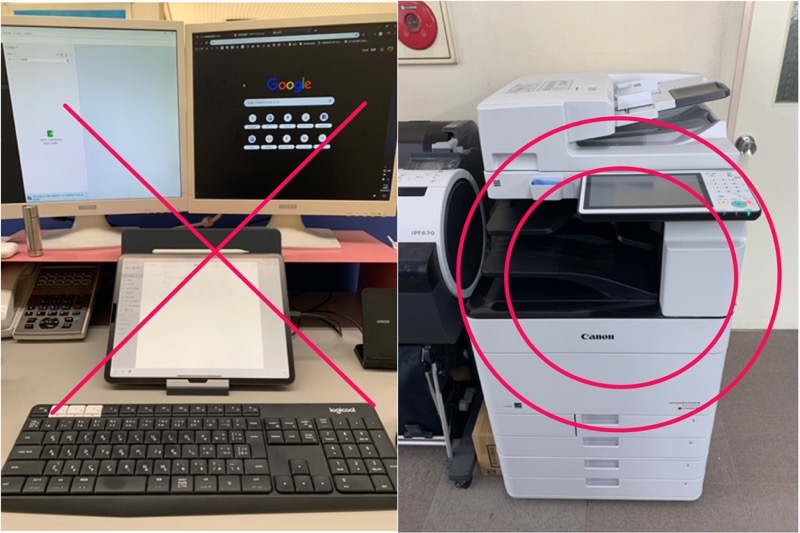
僕は会社経営をしています。
なので、立場上銀行とやり取りをすることが多いのですが、銀行の「担当者」は、社外と連絡できるメールアドレスを持っていないことが多いです。
社内で使えるメールアドレスはあるようですし、立場が上の人(支店長など)になれば、社外と連絡できるメールアドレスが持てるらしいですが、担当者レベルでは持てないとのこと。
「随分遅れてるなぁ」という印象ですが、銀行の担当者いわく、
「遅れている」というより、「情報漏洩対策」の観点から、このようなスタンスを保っている
とのことでした。
確かにそう言われてみれば、「情報漏洩が絶対に許されないの企業」は、資料の原本を郵送で送ったり、FAXなどを使用するケースが多いです。
「紙書類なら安全なのか?」という議論はあると思いますが、理由を聞けば納得感はあります。
ただ、現代のビジネスシーンではこれって困るんです。

なんてことができないので。
FAX送信に必要な機材は多く、コンビニか会社での送信になる

では、実際にFAXを送ろうと思うと、最低でも以下が必要になります。
- FAX送信を行うFAX本体(または複合機)
- FAX回線(=電話回線)
印刷をせずパソコンでFAXを送ることは可能ですが、その時も上記2つは必須です。
つまり「社内」でないとできないわけで、出先で必要になったときは、誰かに依頼できればよいですが、最悪はコンビニに行くか、わざわざ会社に戻ってから送ることに……。
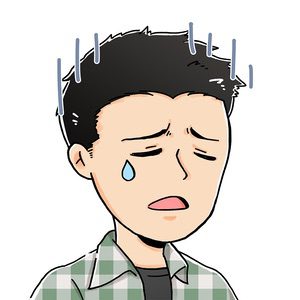
しかし、iPadなら上記2つがなくとも、iPad1台でいつでも、どこでもFAX送信できます。
これでもう、FAXを送るためにわざわざコンビニに行ったり、会社に戻る必要はありません。
iPadで使いやすいFAXアプリの条件と特徴とは
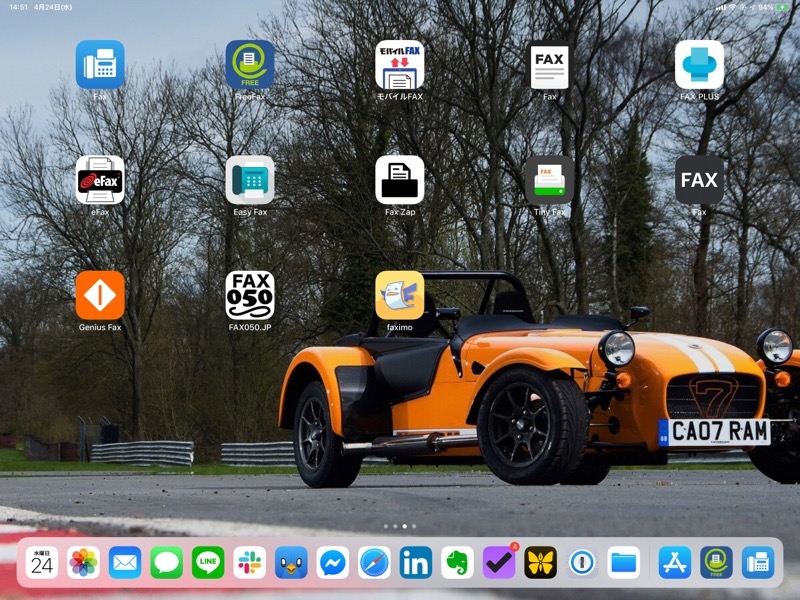
iPadでFAX送信するためには、専用アプリを使います。
2019年4月現在、App Storeから様々なFAXアプリがリリースされています。
しかし、ちゃんと使える・送信できるもの、「iPad対応しているアプリ」は少ないです。
ここで言う「iPad対応」とは、以下を意味します。
- iPad版(ユニバーサルアプリ)であること
- 横表示(ランドスケープモード)に対応している
ユニバーサルアプリ対応しているアプリはわりと多いのですが、横表示に対応しているアプリは非常に少ないです。
「縦表示じゃだめなの?」と思う方もいるかと思いますが、特に第3世代iPad Proは明らかに横向きでの利用を推奨しています。
SmartKeyboard FolioやApple Pencil第2世代の装着方法を見ると明らかですよね。
なので、僕がオススメするiPad向けFAXアプリは、
ユニバーサルアプリで横向き対応しているもの
になるんです。
iPad対応FAXアプリの種類と料金体系について
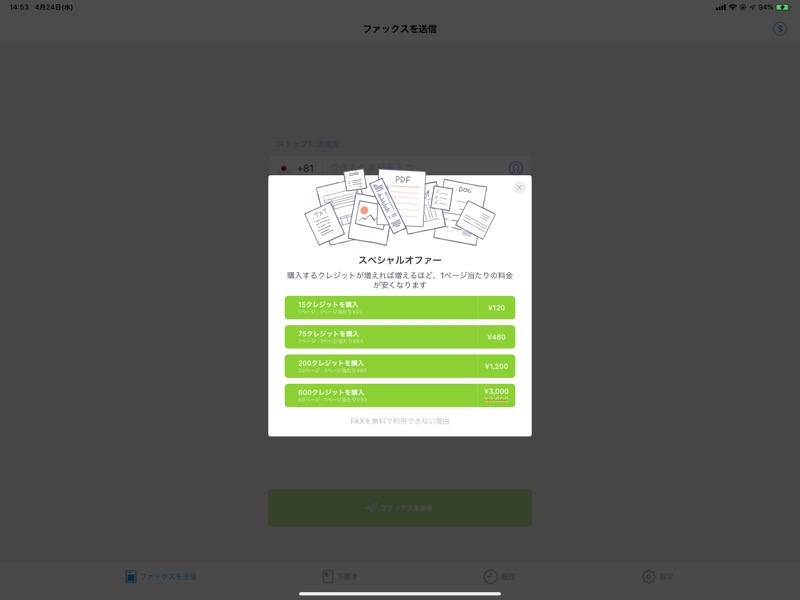
ほとんどのFAXアプリはダウンロード無料ですが、FAX送信が有料というものが多いです。
これは、FAXアプリがインターネット経由で、「国際FAXサービスプロバイダー」のネットワークを利用しているからです。
「国際FAXサービスプロバイダー」の利用には多くのルールがあり、規定のプロトコルに準拠するなど、ハードルが高いそうです。
また、世界中の大量のFAX番号を処理する必要があるため、サービス利用料が高いためか、「無料サービス」はほぼありません。
その代わり、ほとんどのアプリが国内および国外へのFAX送信が可能です。
アプリでのFAX送信にかかる料金パターン、大きくわけると2種類あります。
- サブスクリプション方式で毎月費用がかかる
- プリペイド方式で事前に費用がかかる
FAXを頻繁に使う方なら、サブスクリプションモデルがおすすめです。
しかし、僕のように基本はメールなどを利用し、取引先がFAXをしてくる場合のみ利用する方は、プリペイド方式をおすすめします。
また、無料でFAX送信できるアプリもいくつかありますが、多くの場合以下のパターンなので、注意して利用しましょう。
- 最初の期間だけ無料
- 最初の数枚だけ無料で、あとは自動課金
iPad対応の一推しFAXアプリは「ファックスFAX」(有料)
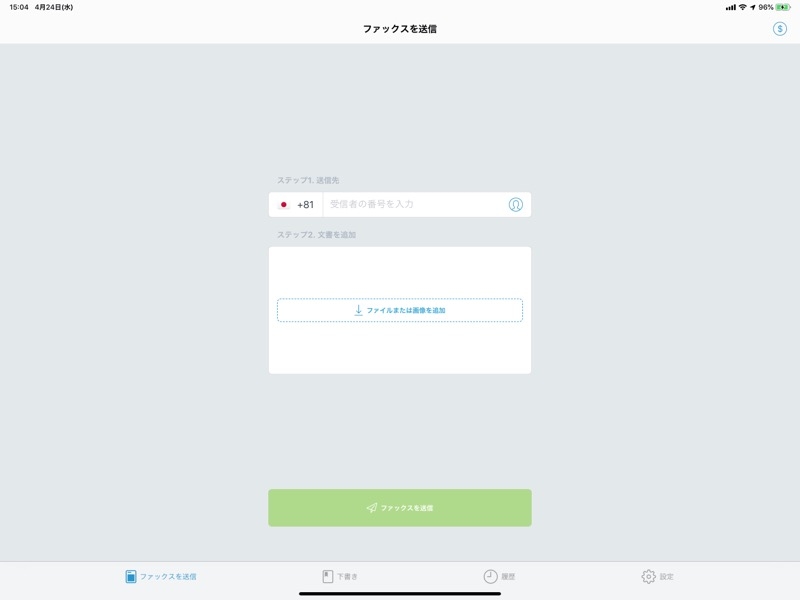
では、僕が現在利用しているFAXアプリは何かというと、「ファックスFAX」という有料アプリです。
 ファックスFax あなたのスマホからファックスを送信 1.9.7(無料)
ファックスFax あなたのスマホからファックスを送信 1.9.7(無料)カテゴリ: ビジネス, 仕事効率化
販売元: ScannerApp – Scanner App, LLC(サイズ: 58.9 MB)
おそらく海外デベロッパーが作ったアプリなんですが、アプリ内の日本語・サポート対応が丁寧で日本で評価が高いようです。
- ユニバーサルアプリ(iPhone&iPad対応)
- 横向き表示対応
- ダウンロードは無料
- プリペイド方式
僕が利用するにあたっての最低基準はクリアしてます。
「ファックスFax」の使い方
使い方はとても簡単で、
- カメラ
- 写真
- ファイルアプリ
の3つからFAXしたいものを選び、FAX番号と送りたい相手先の国を選択し、送信するだけです。
FAX番号や電話番号の最初の番号「0」(国内プレフィックス)を入力したとしても、自動で消してくれるのでとても親切です。
しかし、僕がよく使う「ドラッグ&ドロップ」に対応していないのが唯一の残念ポイント。
FAXを送る際に「誰が送ったのか?」をあらわす、表紙ページもアプリ内から登録可能です。
また、有料といっても追加クレジットの料金は良心的と感じています。
「3,000円分の600クレジット」を購入すれば、ページ1枚あたりの料金は50円になります(しかもクレジットの有効期限は無期限!)。
この料金は、コンビニを使ってFAX送信する料金と一緒です。
コンビニと同じ料金でiPadからFax送信できるなら、忙しいビジネスマンにとってかなり便利だと思います。
 ファックスFax あなたのスマホからファックスを送信 1.9.7(無料)
ファックスFax あなたのスマホからファックスを送信 1.9.7(無料)カテゴリ: ビジネス, 仕事効率化
販売元: ScannerApp – Scanner App, LLC(サイズ: 58.9 MB)
月1回、1枚程度の送信なら無料アプリ「FAX.de FreeFax International」もおすすめ
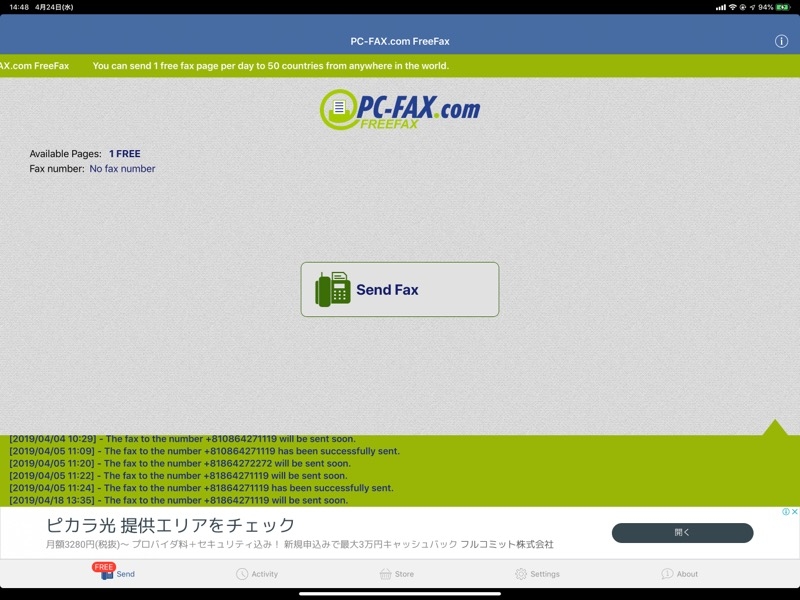
FAXは送りたいけど、利用は月に1回あるかないかなので、どうしても無料で送りたいというなら「FAX.de FreeFax International」がおすすめです。
 FAX.de FreeFax International 3.0.17(無料)
FAX.de FreeFax International 3.0.17(無料)カテゴリ: ビジネス, ユーティリティ
販売元: Fax.de GmbH – FAX.de GmbH(サイズ: 69.3 MB)
僕は以前このアプリを使っていました。
基本的に送信は有料なんですが、FAX送信1枚分だけは「24時間に1度」無料で送信できます。
使い方は先程紹介した「ファックスFax」と同じで、
- カメラ
- 写真
- ファイルアプリ
の3つから送信したいものを選びFAX番号を入力するだけです。
自動課金などもありませんし、本当に無料で送れる(確認済み)なので、とりあえず1枚もののFAXをたまに送信する、という用途ならこれで十分です。
「ファックスFax」と比較した使いにくいところ
しかし、欠点もあります。
僕が使わなくなった理由は主に2つです。
1つ目は、送信時に最初の「0」(国内プレフィックス) は自動的に消えません。
なので、いちいち最初の番号を消して入力する必要があります。
2つ目は、なぜかPDFファイルが送信できないこと。
アプリのバグなのか、仕様なのかはわかりませんが何度試してみてもダメでした。
なのでこのアプリを使ってFAXを送る際には、
- FAXしたい資料をiPadで表示
- スクリーンショットを撮影
という感じで、画像ファイルに一度変換してからFAXを送信していました。
ちょっと裏技っぽいですが、これならきちんと送信可能です(確認済み)。
僕はこれが面倒で利用をやめてしまいましたが、
どうしても無料でこのFAXアプリを使ってみたい方は、これが唯一のオススメです。
 FAX.de FreeFax International 3.0.17(無料)
FAX.de FreeFax International 3.0.17(無料)カテゴリ: ビジネス, ユーティリティ
販売元: Fax.de GmbH – FAX.de GmbH(サイズ: 69.3 MB)
iPadからFAX送信する方法と活用例(動画)
文章だけではわかりにくい部分も多いと思うので、動画にて説明をしています。ぜひご覧ください。

終わりに
iPadを利用してFAX送信する一番のメリットは、
どこにいてもiPadさえあればFAX送信が可能
ということです。
僕の場合、銀行など「メールではなくFAXでのやりとりが中心の取引先」と打ち合わせをすることが多いです。
その際に、「予定していなかった追加資料」を求められることがあります。
資料を紙で持っているならコピーすればいいんですが、
- iPadにデジタルデータとして保存している
- 印刷していない資料提出を求められた
なんてシーンでも、その場でFAX送信できるので、打ち合わせがスムーズに進みます。
パソコンのe-FAXや、iPhoneを利用しても同じことはできます。
しかし、
- アプリ1つで完結すること
- 端末をわざわざ、iPadからiPhoneに持ち替えて操作する必要がない
ことが、iPadでFAX送信するメリットだと思います。
これは、実際に使ってみないとメリットをなかなか実感しづらいと思いますが、機会があれば是非iPadでのFAX送信を試してみてください。
iPad Proを購入する
「iPad Pro」はAmazon・家電量販店・大手キャリアなど幅広く販売されていますが、在庫・納期面で一番おすすめは、Appleでの購入です。
Wi-Fi+Cellular版はAppleではSIMフリー、キャリア版はSIMロックされていますが、条件を満たせばSIMロック解除できます。
キャリアで購入するなら、契約事務手数料が「無料」のオンラインショップがおすすめ!
| 取り扱い店舗 | Wi-Fi版 | Wi-Fi+Cellular版 |
|---|---|---|
| Apple Store | ○ | ○ |
| 大手キャリア | × | ○ |
| Amazon | ○ | × |
| 家電量販店 | ○ | × |
iPadはどのモデルのコスパが高い?


正直ショック受けるくらい、処理スピードに差がない割に、値段はProの半額以下ですからね。

あと、SoftBank・Y!mobileユーザーは条件を満たせば、Yahoo!ショッピングで買うと「最大20%還元」なのでお得!
| 店舗 | タイプ | 定価(税込) | 値引き | 実質価格 |
|---|---|---|---|---|
| Apple Store | Wi-Fi | 39,800円 | - | 39,800円 |
| Wi-Fi + Cellular | 56,800円 | - | 56,800円 | |
| Amazon | Wi-Fi | 39,800円 | 398ポイント | 39,4027円 |
| Wi-Fi + Cellular | - | - | - | |
| ビックカメラ.com | Wi-Fi | 39,800円 | 398ポイント | 39,4027円 |
| Wi-Fi + Cellular | 56,800円 | 568ポイント | 56,232円 | |
| ドコモオンラインショップ | Wi-Fi | - | - | - |
| Wi-Fi + Cellular | 60,984円 | - | 60,984円 | |
| Wi-Fi | - | - | - | |
| Wi-Fi + Cellular | 58,320円 | - | 58,320円 | |
| SoftBankオンラインショップ | Wi-Fi | - | - | - |
| Wi-Fi + Cellular | 63,360円 | - | 63,360円 |
現役社長ゆうたのiPad仕事術

iPad Proを仕事で使いまくる「ガチiPadユーザー」で、「株式会社松本鉄工 代表取締役」のゆうたさんが、仕事に役立つiPad活用術を紹介する連載記事を、2019年3月から公開しています。

iPadのおすすめアクセサリ

あるとないとでは大違いなので、是非合わせて購入してみてください!




















